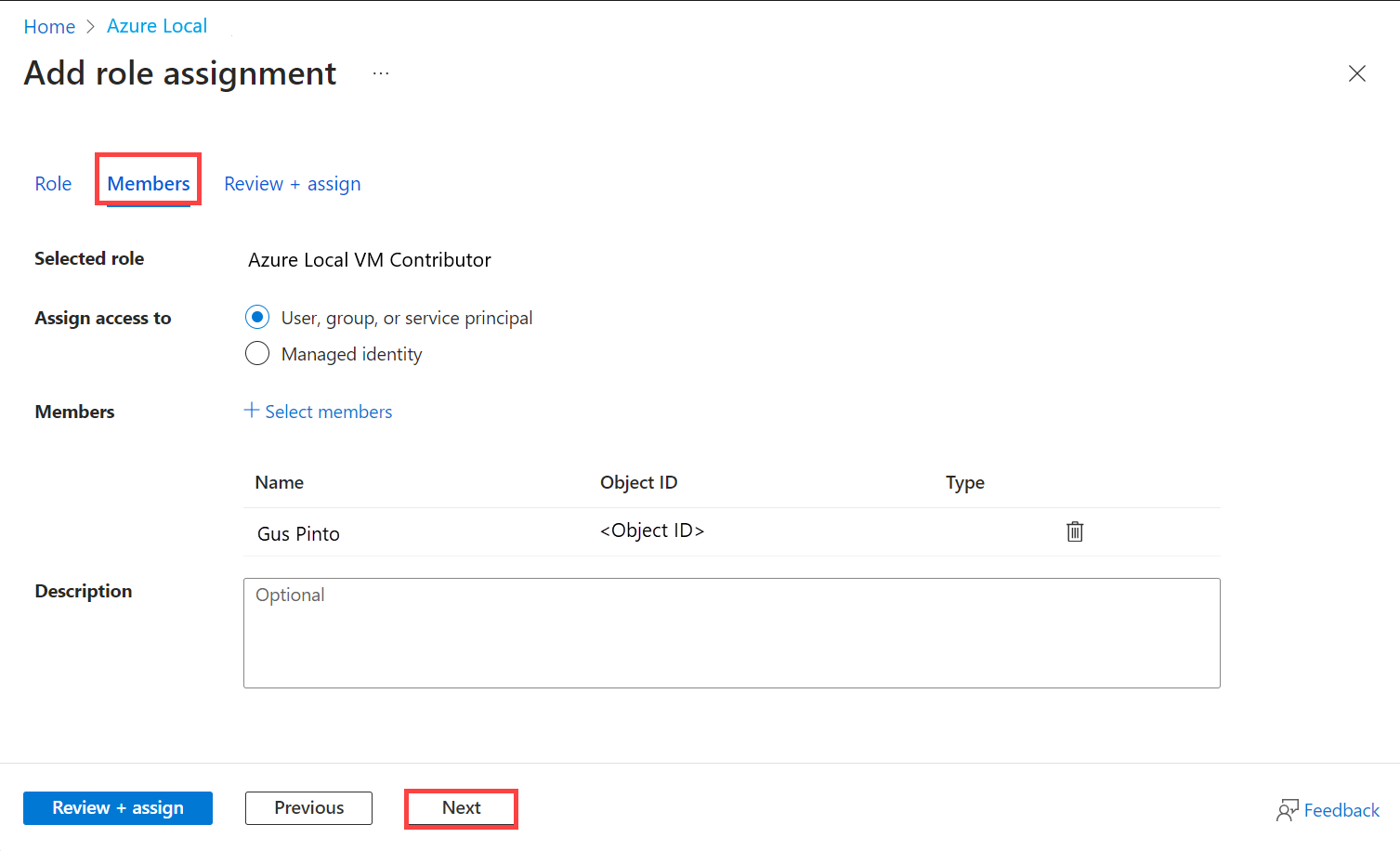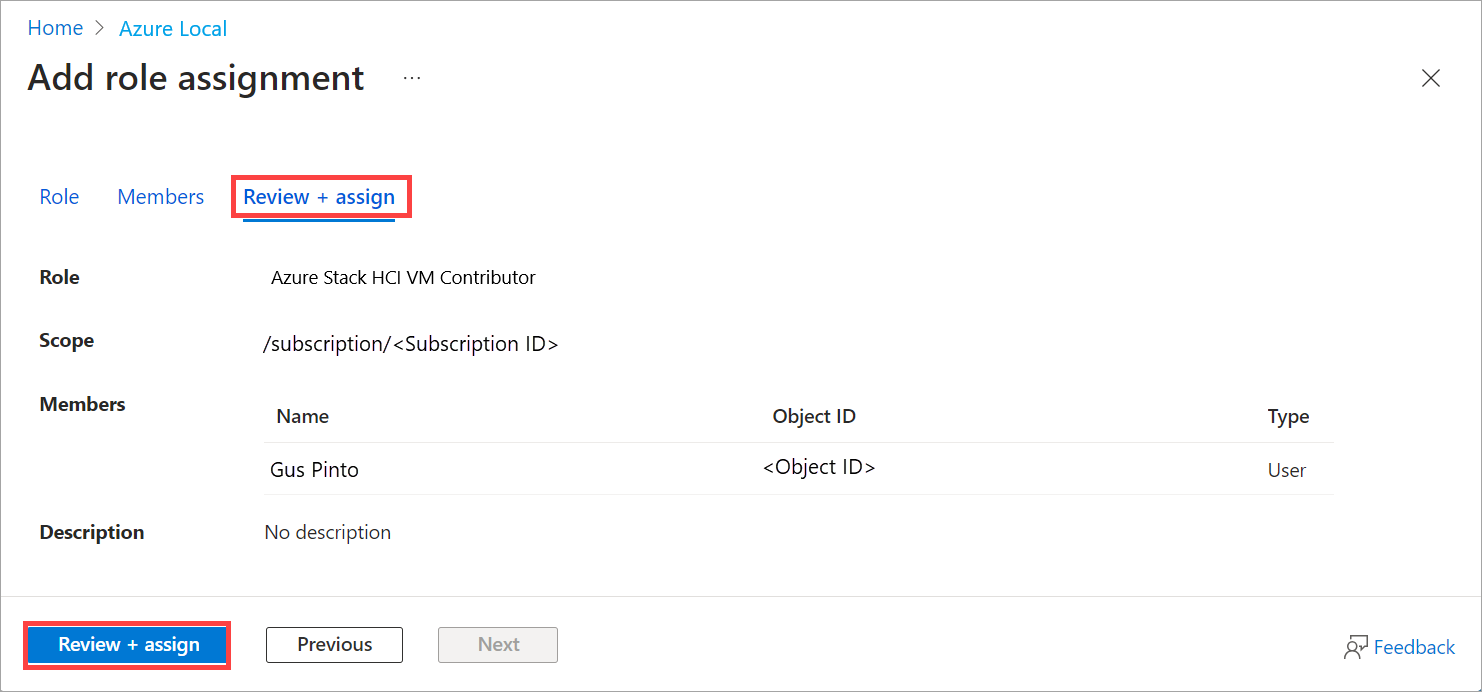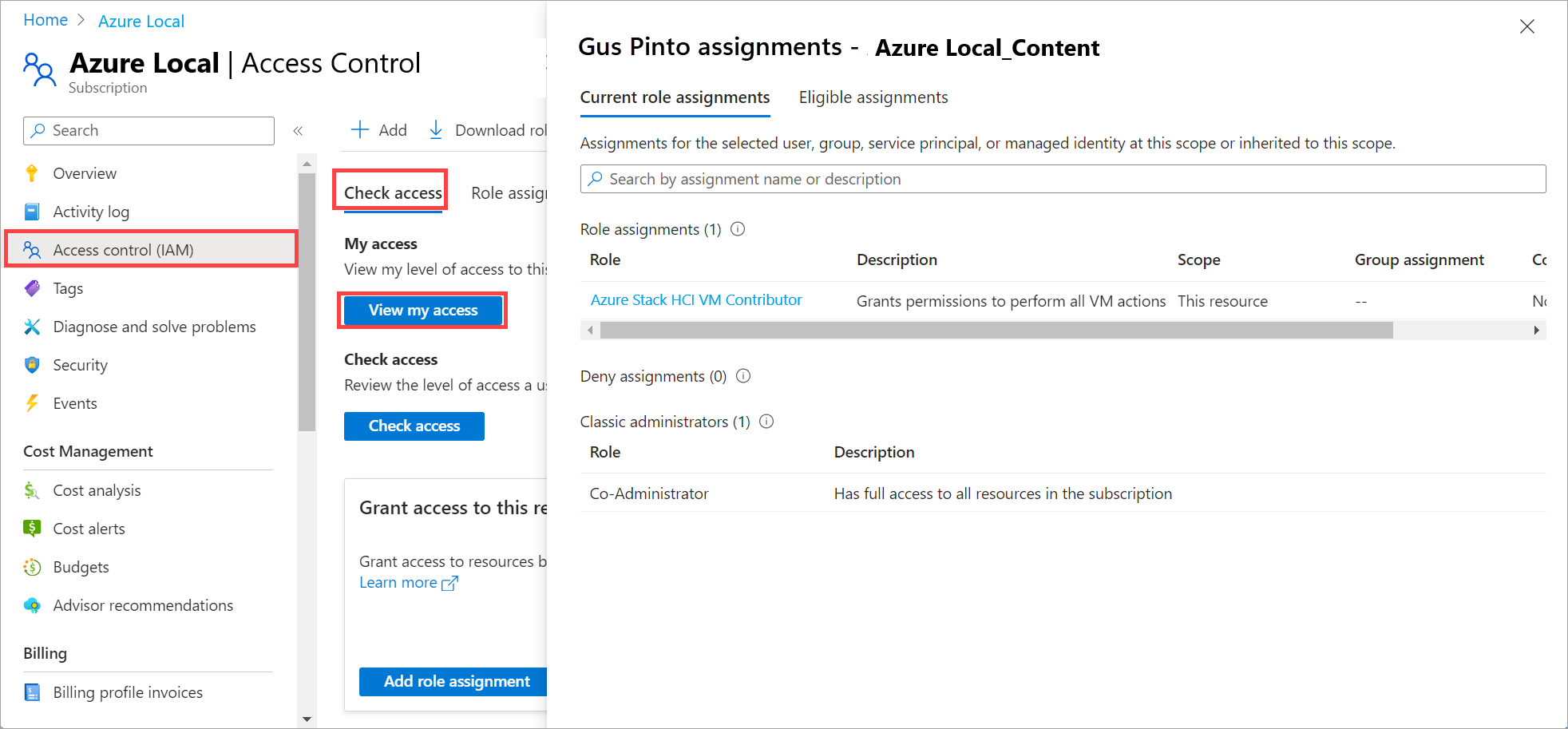Usare i Controllo di accesso basati sui ruoli per gestire le macchine virtuali locali di Azure
Si applica a: Azure Local 2311.2 e versioni successive
Questo articolo descrive come usare il controllo degli Controllo di accesso accessi in base al ruolo (RBAC) per controllare l'accesso alle macchine virtuali Arc in esecuzione in Locale di Azure.
È possibile usare i ruoli controllo degli accessi in base al ruolo predefiniti per controllare l'accesso alle macchine virtuali e alle risorse di macchine virtuali, ad esempio dischi virtuali, interfacce di rete, immagini di macchine virtuali, reti logiche e percorsi di archiviazione. È possibile assegnare questi ruoli a utenti, gruppi, entità servizio e identità gestite.
Informazioni sui ruoli controllo degli accessi in base al ruolo predefiniti
Per controllare l'accesso alle macchine virtuali e alle risorse di macchine virtuali in Locale di Azure, è possibile usare i ruoli controllo degli accessi in base al ruolo seguenti:
- Amministratore di Azure Stack HCI: questo ruolo concede l'accesso completo all'istanza locale di Azure e alle relative risorse. Un amministratore di Azure Stack HCI può registrare il sistema, nonché assegnare ruoli di lettore di macchine virtuali di Azure Stack HCI e azure Stack HCI ad altri utenti. Possono anche creare risorse condivise, ad esempio reti logiche, immagini vm e percorsi di archiviazione.
- Collaboratore macchina virtuale Di Azure Stack HCI: questo ruolo concede le autorizzazioni per eseguire tutte le azioni della macchina virtuale, ad esempio avvio, arresto, riavvio delle macchine virtuali. Un Collaboratore macchina virtuale Azure Stack HCI può creare ed eliminare macchine virtuali, nonché le risorse e le estensioni collegate alle macchine virtuali. Un Collaboratore macchina virtuale Di Azure Stack HCI non può registrare il sistema o assegnare ruoli ad altri utenti, né creare risorse condivise dal sistema, ad esempio reti logiche, immagini vm e percorsi di archiviazione.
- Lettore di macchine virtuali di Azure Stack HCI: questo ruolo concede le autorizzazioni per visualizzare solo le macchine virtuali. Un lettore di macchine virtuali non può eseguire alcuna azione nelle macchine virtuali o nelle risorse e nelle estensioni della macchina virtuale.
Ecco una tabella che descrive le azioni della macchina virtuale concesse da ogni ruolo per le macchine virtuali e le varie risorse della macchina virtuale. Le risorse della macchina virtuale sono denominate risorse necessarie per creare una macchina virtuale e includono dischi virtuali, interfacce di rete, immagini vm, reti logiche e percorsi di archiviazione:
| Ruolo predefinito | Macchine virtuali | Risorse per le VM |
|---|---|---|
| Amministratore di Azure Stack HCI | Creare, elencare, eliminare macchine virtuali Avviare, arrestare, riavviare le macchine virtuali |
Creare, elencare ed eliminare tutte le risorse vm, incluse le reti logiche, le immagini delle macchine virtuali e i percorsi di archiviazione |
| Collaboratore macchina virtuale Di Azure Stack HCI | Creare, elencare, eliminare macchine virtuali Avviare, arrestare, riavviare le macchine virtuali |
Creare, elencare ed eliminare tutte le risorse della macchina virtuale, ad eccezione di reti logiche, immagini di macchine virtuali e percorsi di archiviazione |
| Lettore di macchine virtuali di Azure Stack HCI | Elencare tutte le macchine virtuali | Elencare tutte le risorse della macchina virtuale |
Prerequisiti
Prima di iniziare, assicurarsi di completare i prerequisiti seguenti:
Assicurarsi di completare i requisiti locali di Azure.
Assicurarsi di avere accesso alla sottoscrizione di Azure come proprietario o amministratore accesso utenti per assegnare ruoli ad altri utenti.
Assegnare ruoli Controllo degli accessi in base al ruolo agli utenti
È possibile assegnare ruoli controllo degli accessi in base al ruolo all'utente tramite il portale di Azure. Seguire questa procedura per assegnare ruoli controllo degli accessi in base al ruolo agli utenti:
Nella portale di Azure cercare l'ambito a cui concedere l'accesso, ad esempio cercare sottoscrizioni, gruppi di risorse o una risorsa specifica. In questo esempio viene usata la sottoscrizione in cui è distribuita l'istanza locale di Azure.
Passare alla sottoscrizione e quindi passare a Controllo di accesso (IAM) > Assegnazioni di ruolo. Nella barra dei comandi in alto selezionare + Aggiungi e quindi Aggiungi assegnazione di ruolo.
Se non si dispone delle autorizzazioni per assegnare i ruoli, l'opzione Aggiungi assegnazione di ruolo è disabilitata.
Nella scheda Ruolo selezionare un ruolo controllo degli accessi in base al ruolo da assegnare e scegliere tra uno dei ruoli predefiniti seguenti:
- Amministratore di Azure Stack HCI
- Collaboratore macchina virtuale Di Azure Stack HCI
- Lettore di macchine virtuali di Azure Stack HCI
Nella scheda Membri selezionare l'entità servizio, l'utente, il gruppo o l'entità servizio. Selezionare anche un membro per assegnare il ruolo.
Esaminare il ruolo e assegnarlo.
Verificare l'assegnazione di ruolo. Passare a Controllo di accesso (IAM) > Controllare l'accesso > Visualizza l'accesso. Verrà visualizzata l'assegnazione di ruolo.
Per altre informazioni sull'assegnazione di ruolo, vedere Assegnare ruoli di Azure usando il portale di Azure.
Passaggi successivi
- Creare un percorso di archiviazione per la macchina virtuale locale di Azure.